有些小伙伴用着用着电脑突然没有声音了,下面几种方法解决这个问题
一、更改播放设备
点击右下角喇叭图标,选择正确的播放设备
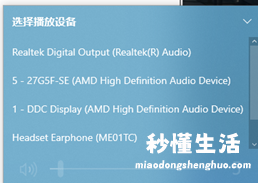
二、更改系统声音
打开“控制面板”,单击“硬件与声音”;
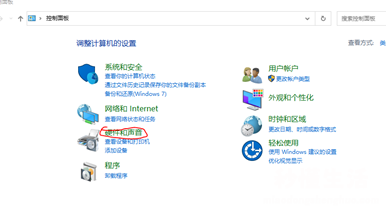
之后单击“更改系统声音”
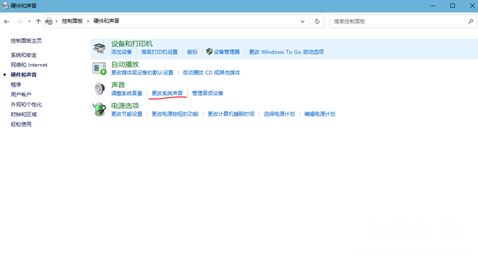
在“声音”面板找到“声音方案”,如果这里显示为“无声”,就更改为“默认” , 再选择“确定”即可 。
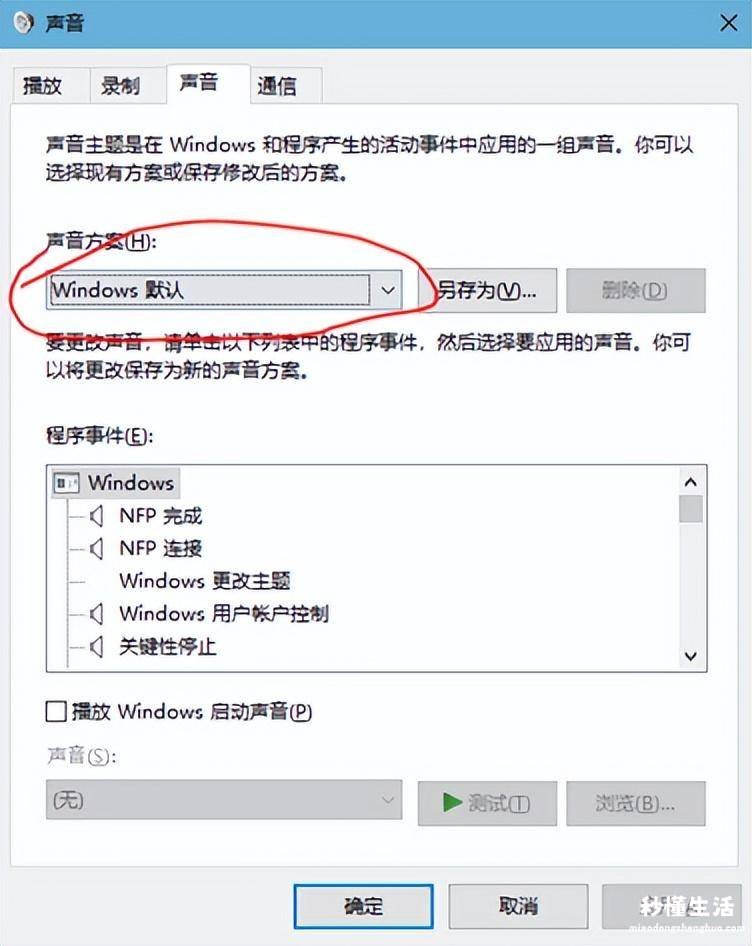
三、音频驱动重启
鼠标右键点击“此电脑”,再单击“属性”;在右侧找到并单击“设备管理器”;
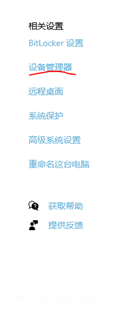
找到“音频的输入输出”,点击左侧小图标,展开选项 。单击当前播放设备选择的没有声音的的设备并重新启动该设备 。
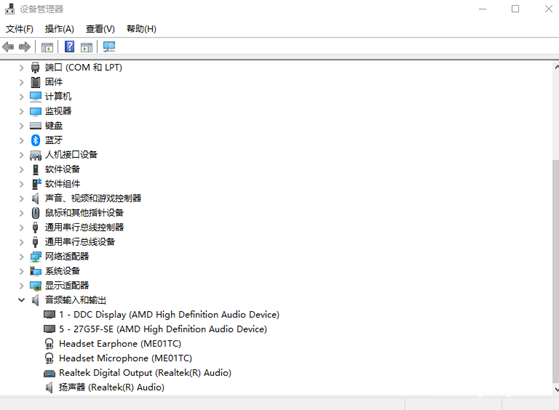
四、检查外接设备
检查电脑的扬声器电源线和音频线是否正确连接并插到位了,有时音频线可能插入错误的孔位 。例如:音频线连接到麦克风或其他插孔 。如果连接不正确 , 请更换正确的插孔 。如果连接正常,然后查一下其他设备试试,如果正常有声音 , 排除电路故障问题 。
五、检查声音图标
检查电脑桌面右下角的声音图标是否静音 。如果静音,取消即可 。
六、查看播放页面
如果不是桌面图标声音的问题,则检查播放网页或者播放器的声音按钮是否被静音了 。如果被静音 , 开启就行 。
七、重启电脑
【电脑没有系统声音的解决办法 win10系统没有声音怎么办 - 秒懂生活 www.miaodongshenghuo.com】
声音硬件、软件、驱动程序等都没有问题 。您可以重新启动电脑,俗话说重启解决90%的问题,再不行重装系统解决99%的问题 。
